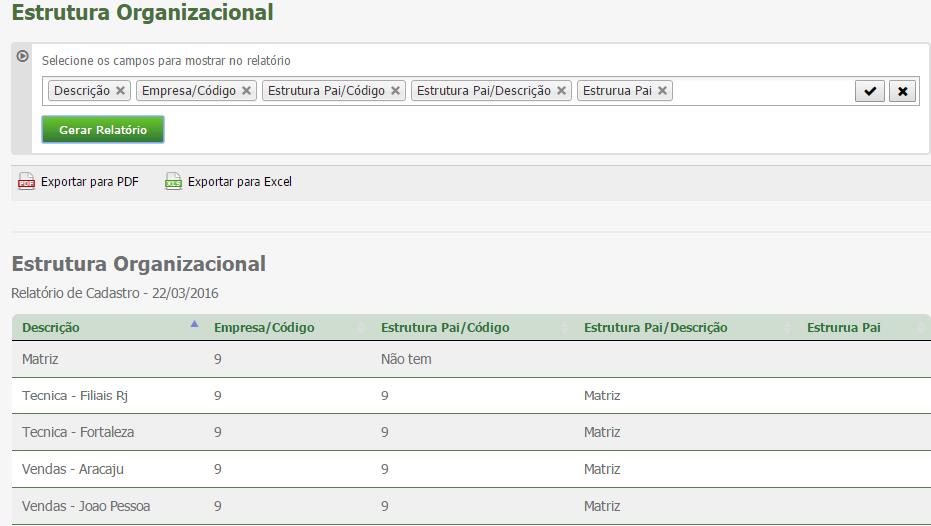RELATÓRIO ESTRUTURA ORGANIZACIONAL: mudanças entre as edições
Ir para navegação
Ir para pesquisar
(Criou página com 'Esta opção é responsável pelo relatório das Estruturas Organizacionais (Departamentos) existentes na empresa. Arquivo:estrutura organizacional.png •Selecione os c...') |
Sem resumo de edição |
||
| Linha 1: | Linha 1: | ||
Esta opção é responsável pelo relatório das Estruturas Organizacionais (Departamentos) existentes na empresa. | Esta opção é responsável pelo relatório das Estruturas Organizacionais (Departamentos) existentes na empresa. | ||
[[Arquivo:estrutura organizacional.png]] | [[Arquivo:estrutura organizacional.png]] | ||
•Selecione os campos para relatório na ordem pretendida e em seguida clique em Gerar Relatório. | •Selecione os campos para relatório na ordem pretendida e em seguida clique em Gerar Relatório. | ||
•Será exibido um relatório na tela, sobre o qual estarão as opções: “Exportar para PDF” e “Exportar para Excel”. Clique nestas opções caso queira emitir o relatório nesses formatos. | •Será exibido um relatório na tela, sobre o qual estarão as opções: “Exportar para PDF” e “Exportar para Excel”. Clique nestas opções caso queira emitir o relatório nesses formatos. | ||
[[Arquivo:exportar.png]] | [[Arquivo:exportar.png]] | ||
Segue um exemplo de relatório em formato PDF: | Segue um exemplo de relatório em formato PDF: | ||
[[Arquivo:relatorio estrutura.png]] | [[Arquivo:relatorio estrutura.png]] | ||
Edição das 10h45min de 25 de outubro de 2017
Esta opção é responsável pelo relatório das Estruturas Organizacionais (Departamentos) existentes na empresa.
•Selecione os campos para relatório na ordem pretendida e em seguida clique em Gerar Relatório.
•Será exibido um relatório na tela, sobre o qual estarão as opções: “Exportar para PDF” e “Exportar para Excel”. Clique nestas opções caso queira emitir o relatório nesses formatos.
Segue um exemplo de relatório em formato PDF: